Недостаточно сделать интернет магазин, необходимо рассказать о нем
покупателям. Витринами и вывесками, как на обычном магазине – не
обойтись. Пока покупатели даже не догадываются, что открылся новый
магазин и не могут зайти в него даже случайно.
Обычно покупатель ищет товары через поисковые системы и
специализированные каталоги.
Покупатель набирает определенные слова с строке поиска и поисковая
машина выдает наиболее соответствующие (релевантные) с ее точки зрения,
результаты.
Поисковые машины постоянно сканируют Интернет, в поисках новых
страниц, но пока страницы вашего нового сайта не попадут в базу данных
поисковой машины, она даже не догадаются о том, что эти страницы могут
быть полезны покупателям.
А в базы данных поисковиков страницы могут попасть двумя путями.
Во-первых – по ссылкам с других страниц. А во-вторых – путем прямой
регистрации в базе данных поисковой системы.
Поэтому хотя бы главную страницу сайта нужно зарегистрировать в
поисковой машине. Остальные постепенно будут просканированы поисковым
роботом и занесены в базу самостоятельно. Главное, чтобы на каждую вашу
внутреннюю страницу вели ссылки с хотя бы с одной страницы вашего сайта.
Для продвижения нового магазина проделаем следующее:
- Создадим страницы магазина, оптимизированные для поиска через
поисковые машины.
- Зарегистрируем магазин в поисковых машинах Яндекс и Рамблер
- Дадим рекламное объявление в Yandex. Direct
- Дадим рекламное объявление в Yandex.Market
- Настроим сбор и просмотр статистики посещения магазина
Оптимизация для поисковых машин
Для начала, необходимо понять по каким поисковым запросам ваш
потенциальный покупатель будет искать товар. Если это оборудование для
розничной торговли, то раньше мы уже касались вопроса продвижения в
поисковиках страницы «О магазине». При этом нужно понимать, что чем
больше интересных с точки зрения поисковика страниц будет на сайте, тем
больше вероятность, что хотя бы одна из них попадет в верхние строки
поиска.
Если на сайте будут статьи с интересными советами по продукту, то на
них могут сослаться другие сайты, что еще больше повысит положение сайта
в поисковых машинах.
Для нашего сайта были выбраны следующие слова
«Торговое оборудование»
«Кассовые аппараты»
«Терминалы сбора данных»
Создадим на сайте раздел Статьи, где будем выставлять статьи
по кассовому оборудованию. Чем больше их будет – тем лучше.
В Joomla есть компонент – новости, его можно использовать для
размещения не слишком длинных статей.
Вся динамическая информация, к ней можно причислить и раздел
новостей, в этой системе управления контентом разделяется на категории,
а внутри категорий по разделам. Таким образом, при желании все статьи
можно будет разделить на категории, а внутри категорий еще и по
разделам. Для размещения нескольких статей – такое деление избыточно,
поэтому воспользуемся готовой категорией Новости,
а внутри нее есть готовый раздел Последние новости
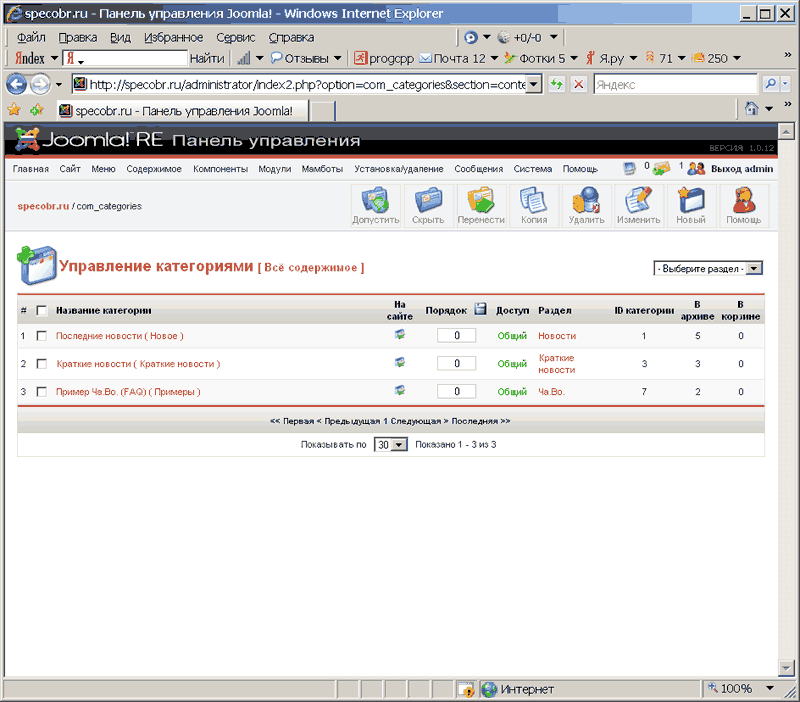
Щелкните по пункту Последние новости, чтобы
перейти к редактированию
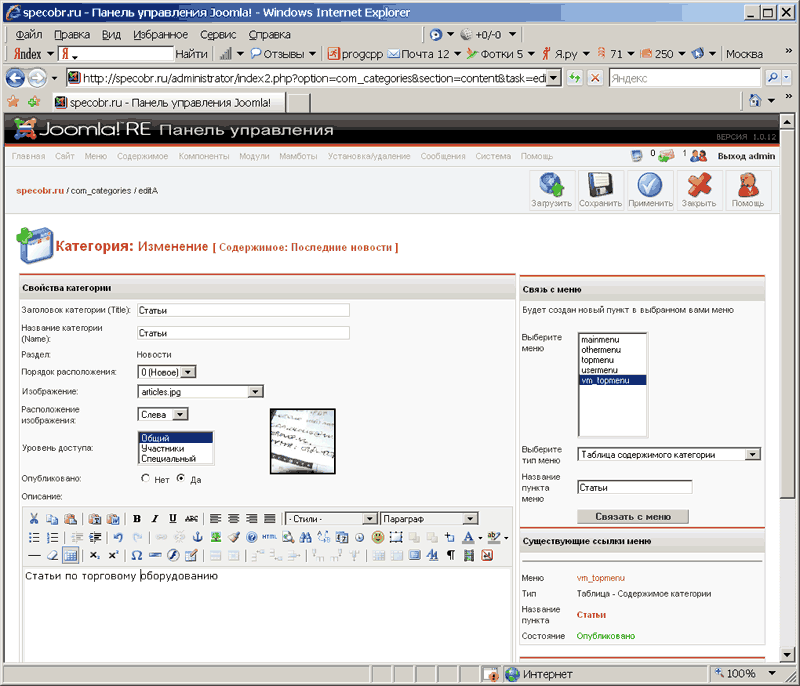
Измените название категории, изображение и описание.
Установите связь с меню как показано на рисунке. И нажмите
Сохранить. В верхнем меню магазина появится новый пункт
– Статьи
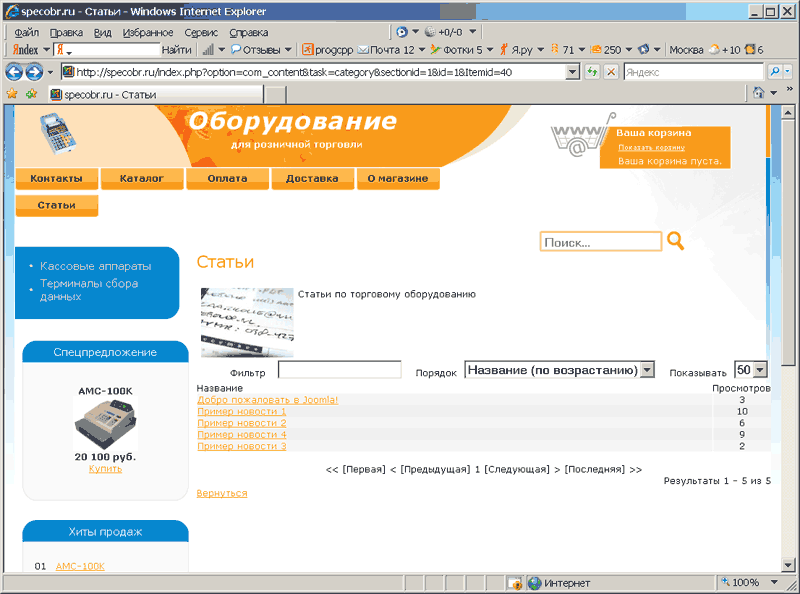
Для того, чтобы отредактировать статьи, войдите в панель управления
Joomla и перейдите в раздел Содержимое=>Содержимое по
разделам=>Новости=>Содержимое в разделе новости
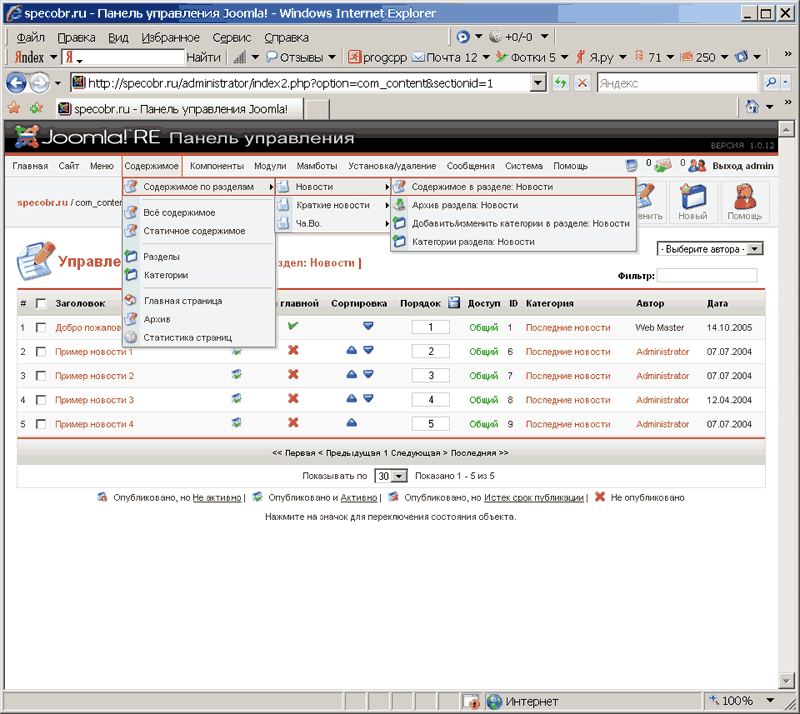
Откроется список имеющихся новостей.
Удалите все лишние новости. И отредактируйте те, которые остались.
Щелкните по новости и откроется окно редактирования.
Измените название, вводный текст и основной текст. Обязательно заполните
вкладку Метаданные и нажмите кнопку Сохранить
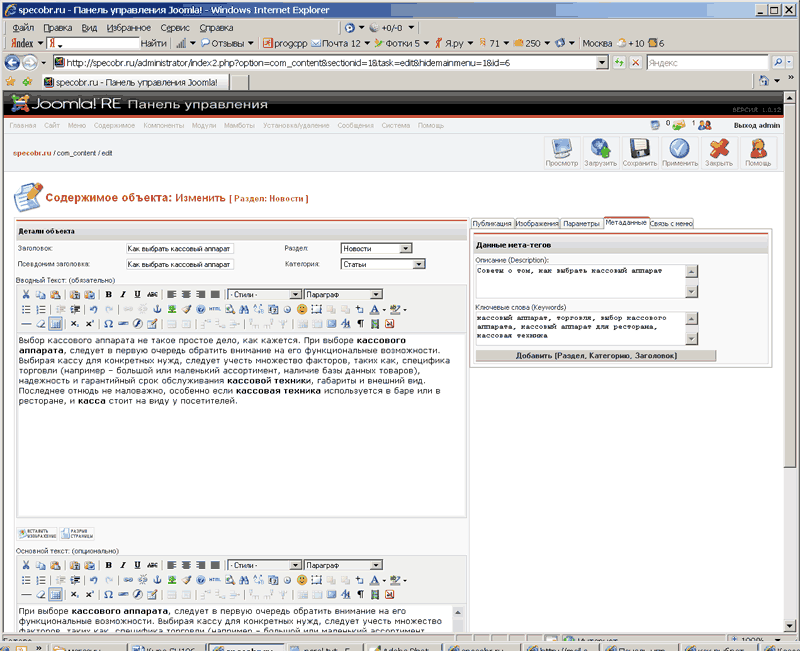
У меня осталась одна статья
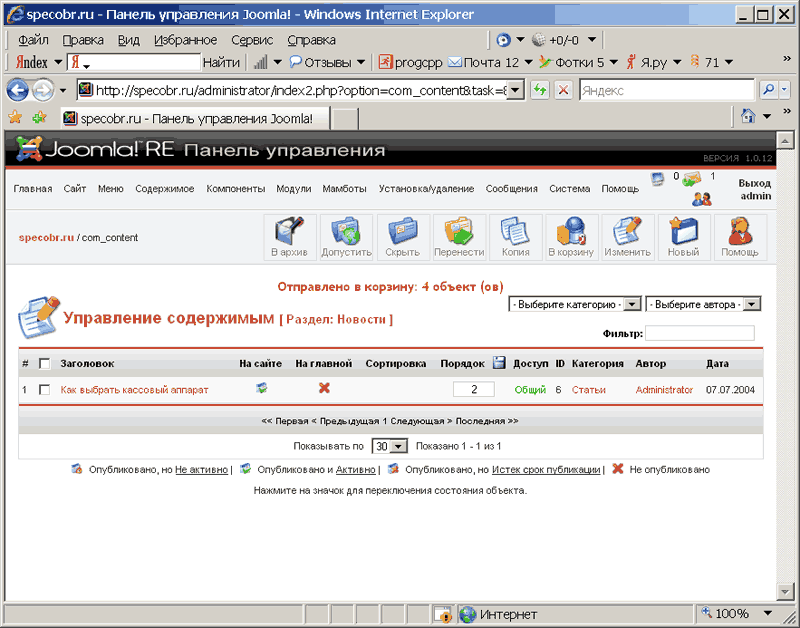
Теперь можно добавлять статьи и они будут показаны на сайте списоком.
Есть еще одно место, где нужно поменять метатеги. Это
Главная=>Глобальная конфигурация=>Вкладка Мета
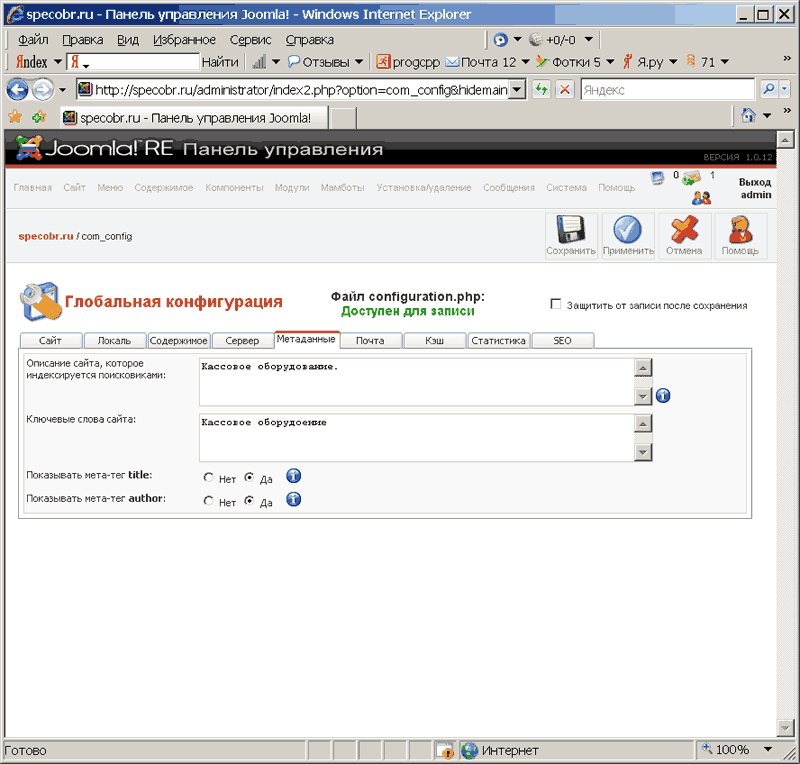
Здесь описание сайта не нужно делать слишком большим и добавлять
много метатегов, поскольку они будут вставляться перед тем описанием и
теми метатегами, которые создаются к каждой странице. Я стараюсь дать
свое описание и разные метатеги к конкретным страницам. Хотя это и более
трудоемкая операция, но для поиска значительно лучше, если каждая
страница сайта будет оптимизирована под конкретные поисковые слова.
Еще нужно помнить, что Яндекс не учитывает метатеги, которые не
встречаются непосредственно в тексте страницы.
После того, как все это проделано можно заглянуть непосредственно в
текст и увидеть, как подставляются теги Description и keywords
Для этого откройте нужную страницу в Вашем Internet Explorer .
Выберите в меню Explorer Вид=>Источник
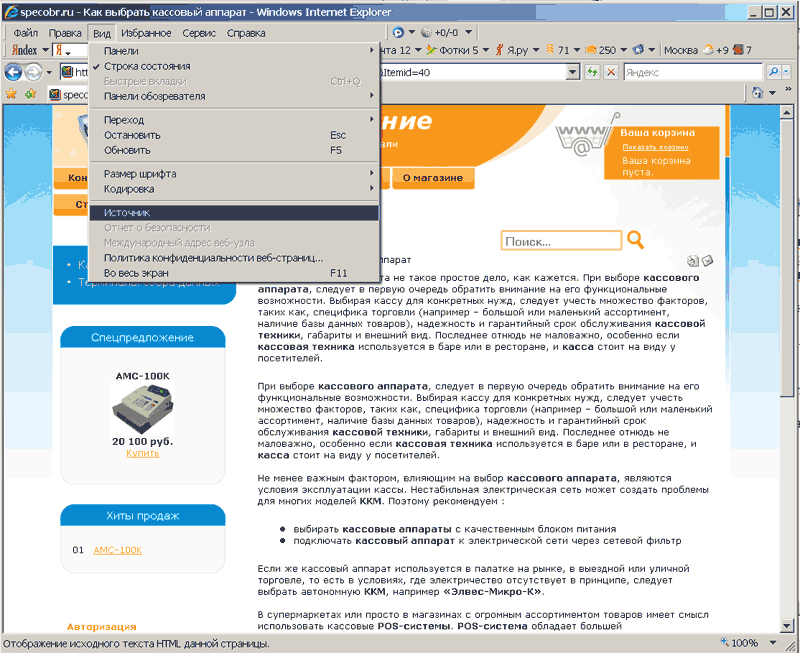
Откроется текст страницы, в котором мы можем увидеть метатеги
description , title , keywords .
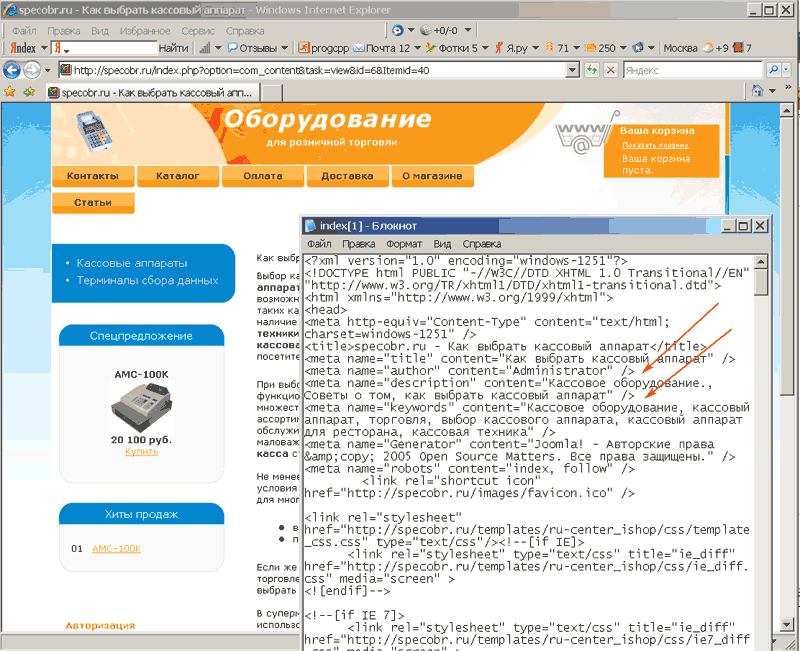
Регистрация в поисковых машинах
Для добавления информации о странице в Yandex , перейдите по ссылке
http :// webmaster . yandex .
ru /
Введите на открывшейся странице адрес сайта и нажмите
Добавить. Так можно поступить с каждой страницей, которую
мы хотим предложить поисковому роботу. Но можно добавить только главную
страницу, через какое-то время, робот проиндексирует все страницы сайта,
ссылки на которые есть на главной странице, затем пойдет по ссылкам
других страниц. Поэтому статьи лучше добавить вручную, поскольку ссылок
на конкретную статью на главной странице – нет, и робот дойдет до них не
сразу.
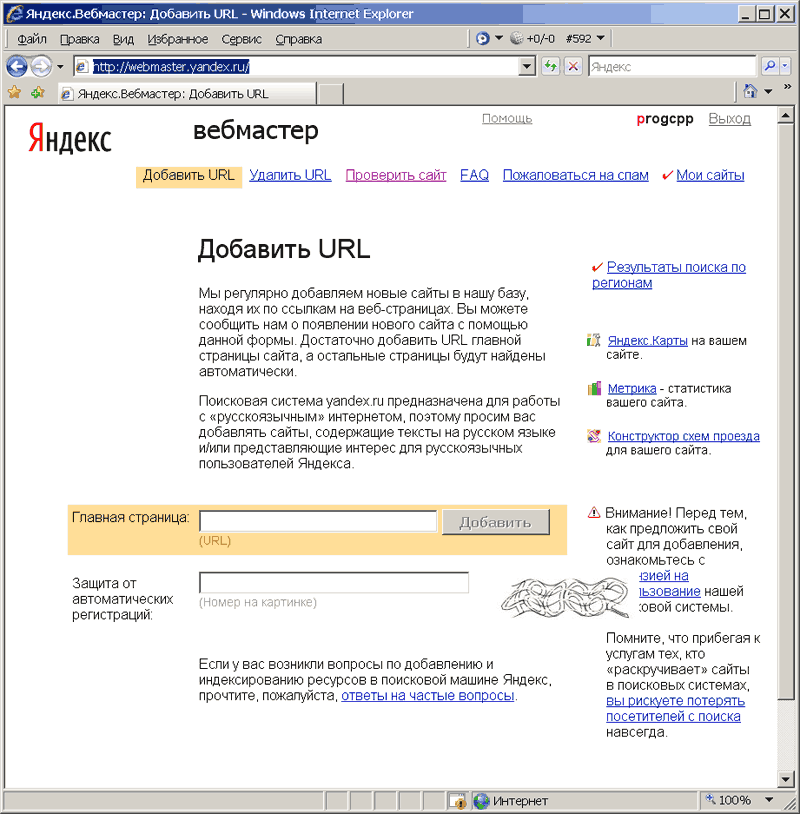
Для добавления в базу данных Google , воспользуйтесь ссылкой
http://www.google.ru/intl/ru/addurl.html
Для добавления в базу данных Rambler, воспользуйтесь ссылкой
http://www.rambler.ru/doc/add_site.shtml
При этом мы только говорим роботу, что такая страница есть, но в
поиске она появится только после того, как робот проиндексирует
страницу.
Контекстные объявления
Можно не ждать, пока робот проиндексирует страницы, а оплатить
объявления. В этом случае набрав слово для поиска, потенциальный клиент
увидит ваши объявления со ссылками на страницы вашего сайта и телефоном.
Есть несколько компаний, предоставляющих услуги контекстных
объявлений. Например:
https://adwords.google.com/
http :// www . begun . ru
http :// direct . yandex . ru
Система Yandex .Директ является наиболее простой и эффективно, при
этом минимальная стоимость рекламной кампании здесь всего – 300 рублей.
При этом в Yandex.Директ включается система сбора статистики на
сайте.
Для начала работы с Yandex.Директ необходимо зарегистрироваться в
сервисах Yandex
https://passport.yandex.ru/passport?mode=register
После регистрации войдите в ваш профиль и выберите профессиональный
интерфейс и нажмите Начать пользоваться сервисом
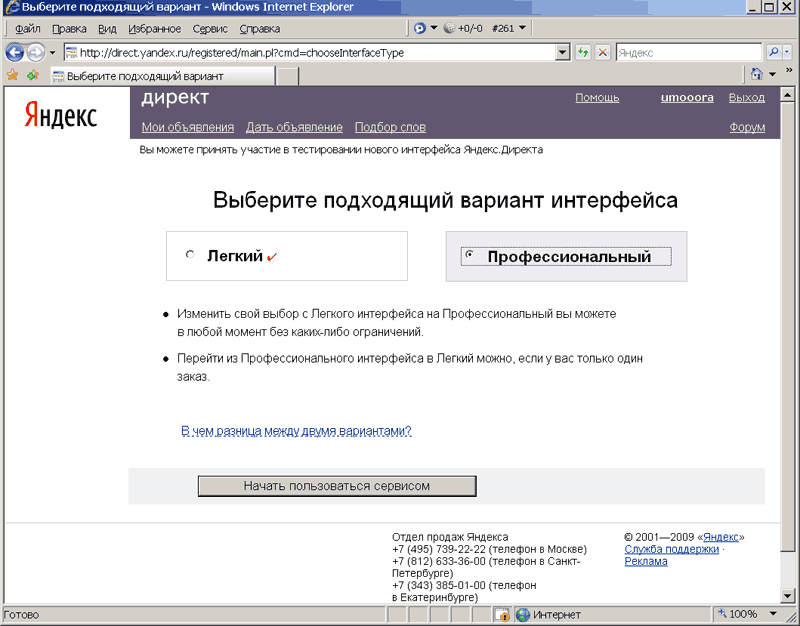
Создайте новую кампанию. Кампания будет включать в себя группу
объявлений определенной тематики. Заполните информацию и нажмите кнопку
Дальше.
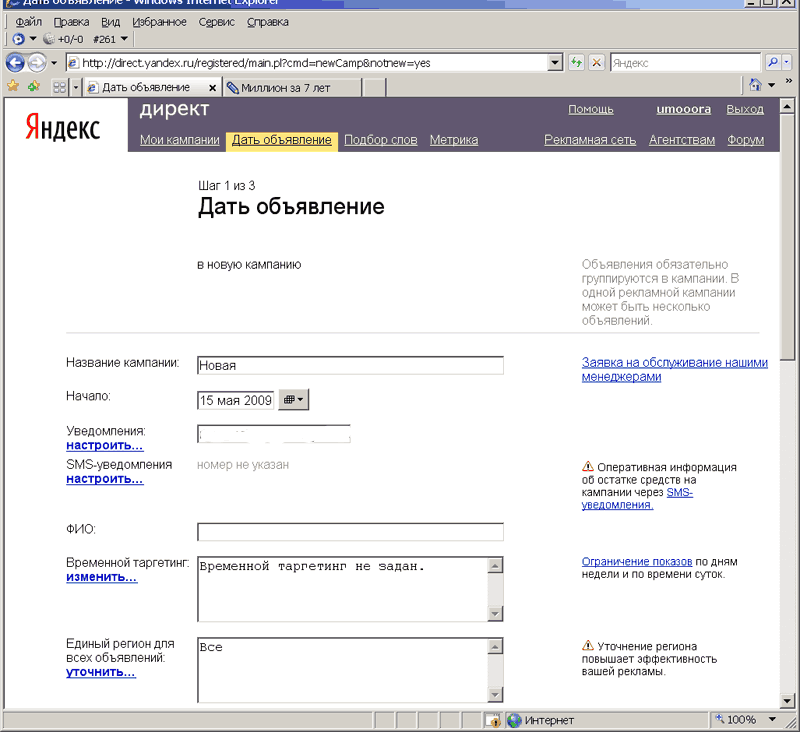
Создайте объявление
И заполните ключевые слова. Нажмите кнопку Дальше
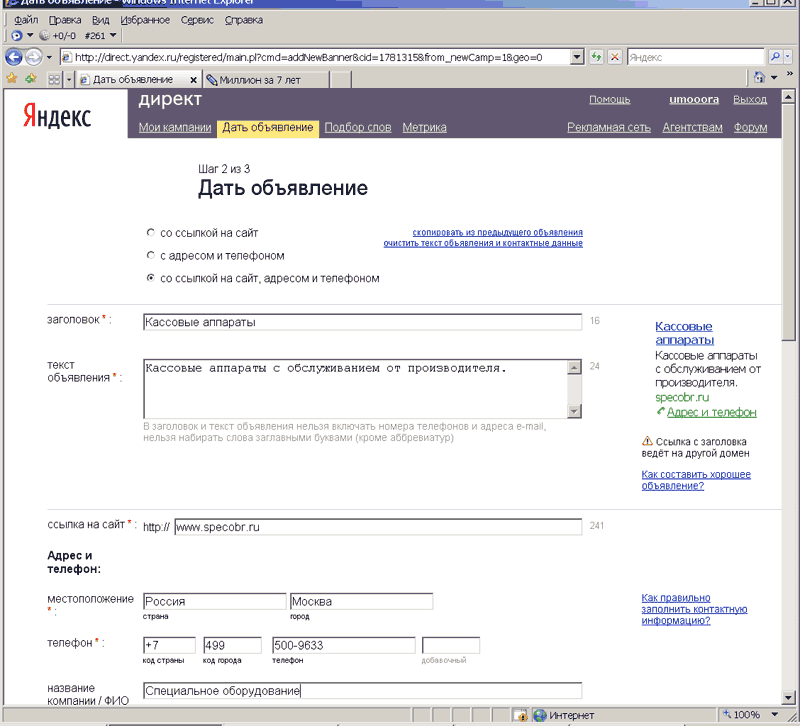
Назначте цену за клик. Слишком большую цену назначать нет
необходимости. Можно даже назначить цену не входящую в гарантированные
показы. Даже в этом случае объявление будет показываться, хотя и не
слишком часто, но это поможет немного сэкономить.
Нажмите Дальше.
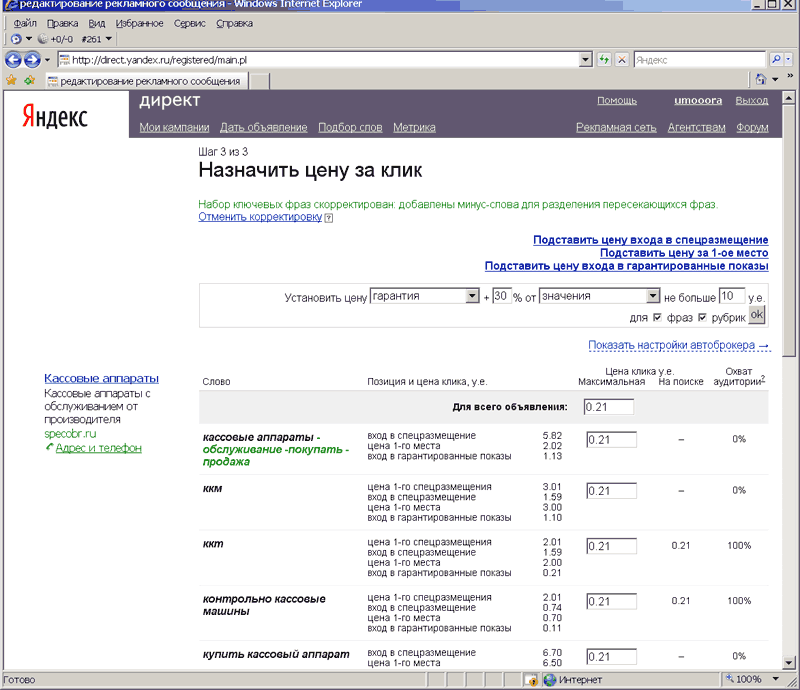
Отправьте объявление на модерацию.
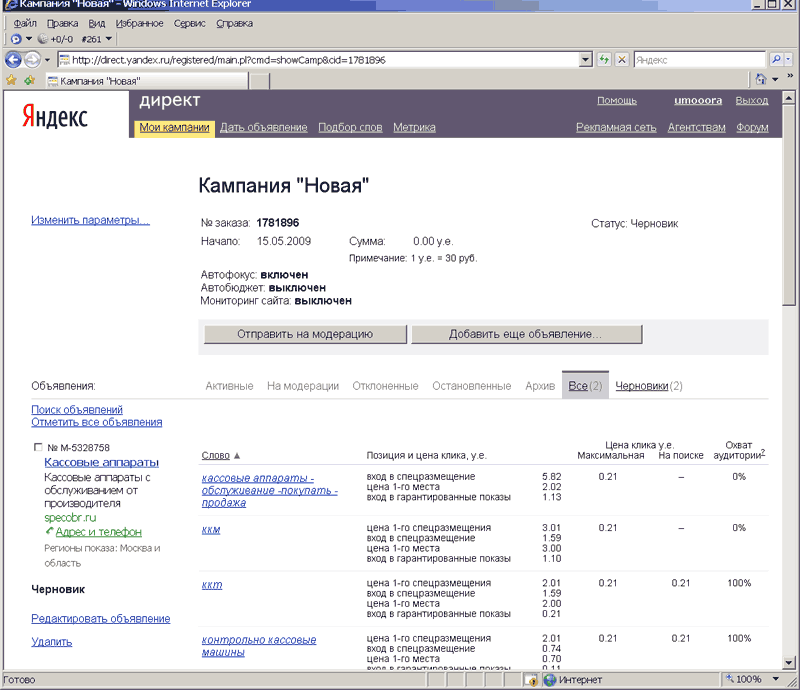
Когда объявление пройдет модерацию, можно оплатить рекламную кампанию
и объявления начнут показываться при поиске.
Продажи магазина – главный показатель его успешности. Однако, в
интернет-магазине в отличие от обычного можно автоматически собирать
статистику о том, сколько покупателей его посетили, хотя и не купили,
откуда они узнали о магазине и какие товары их больше интересовали.
Такая статистика позволит узнать, насколько эффективны рекламные
объявления, приходят ли по этим объявлениям покупатели или они узнают о
магазине из других источников.
Яндекс.Маркет предоставляет такую статистику. Для настройки
статистики необходимо зайти по ссылке Метрика
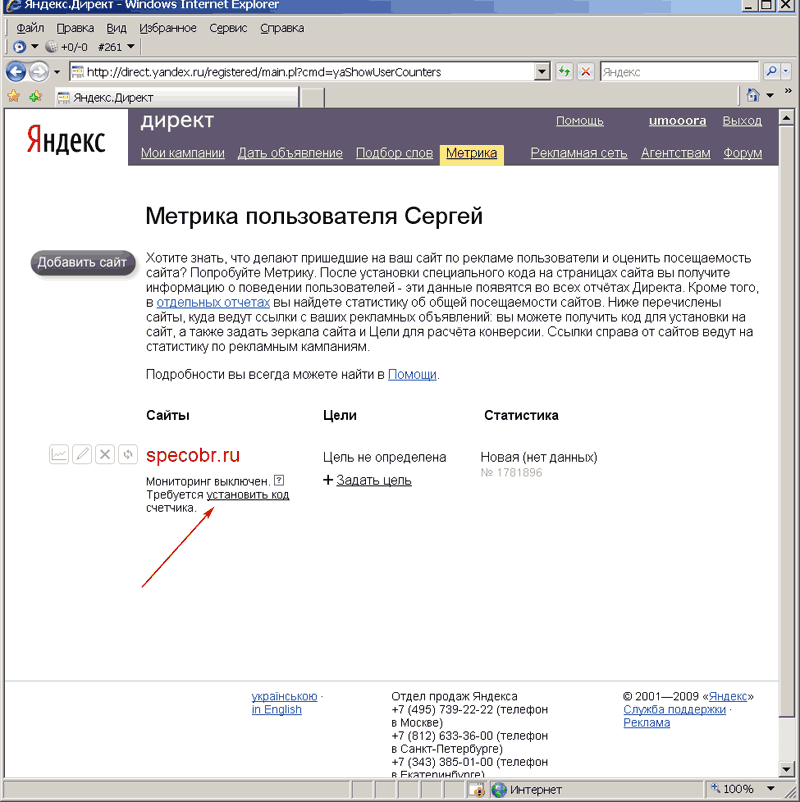
Для сбора статистики необходимо установить специальный код по ссылке
Установить код
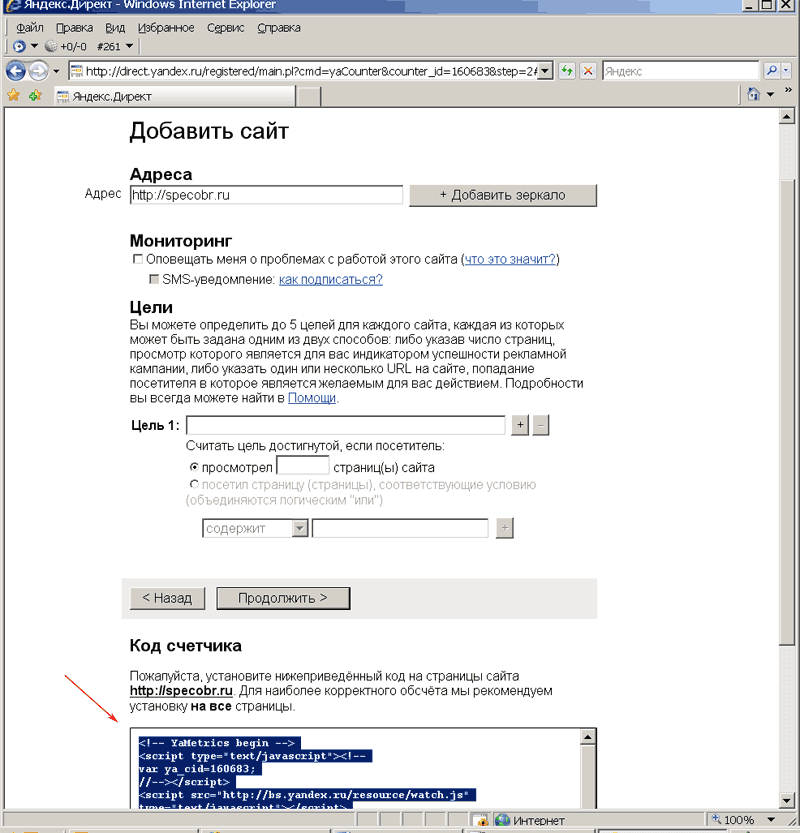
На странице кода, выделите его полностью и нажмите Ctrl + C или
выберите из пункта меню Правка= > Копировать
Перейдите в панель управления Joomla и откройте на редактирование
шаблон Ru-center iShop. Для чего выберите из пункта меню
Сайт=>Шаблоны=>Шаблоны Сайта
Отметьте шаблон Ru-center i S hop и нажмите кнопку Ред
НТМL
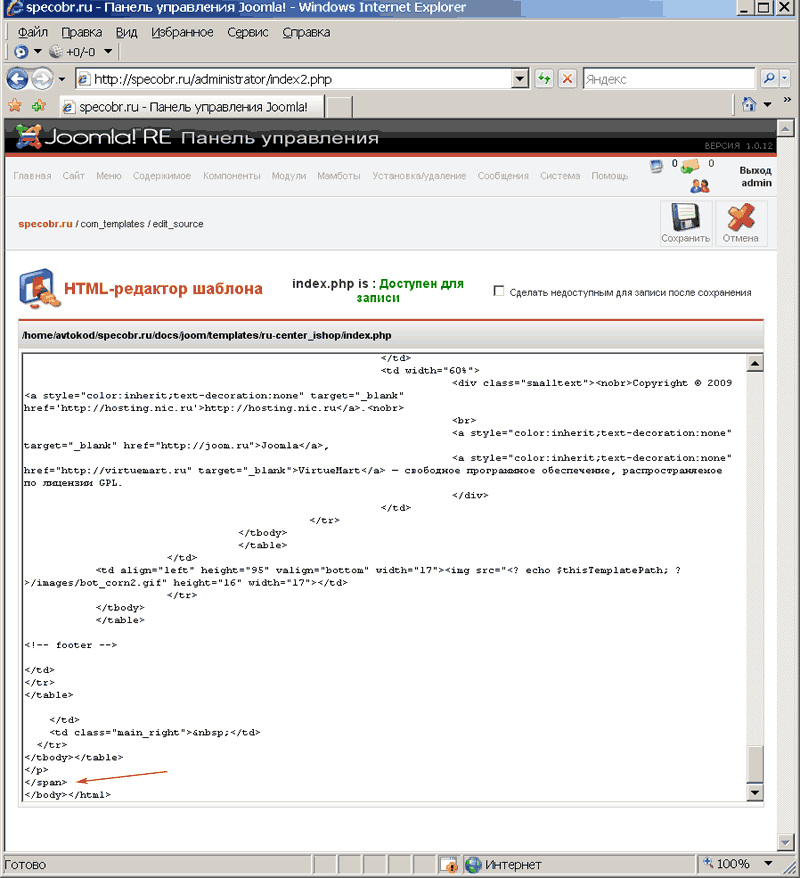
В самом конце текста найдите тег </ body >, перед ним вставьте код
счетчика, при помощи нажатия клавиш Ctrl+V или выбора пункта меню
П равка=>Вставить После чего нажмите кнопку
Сохранить
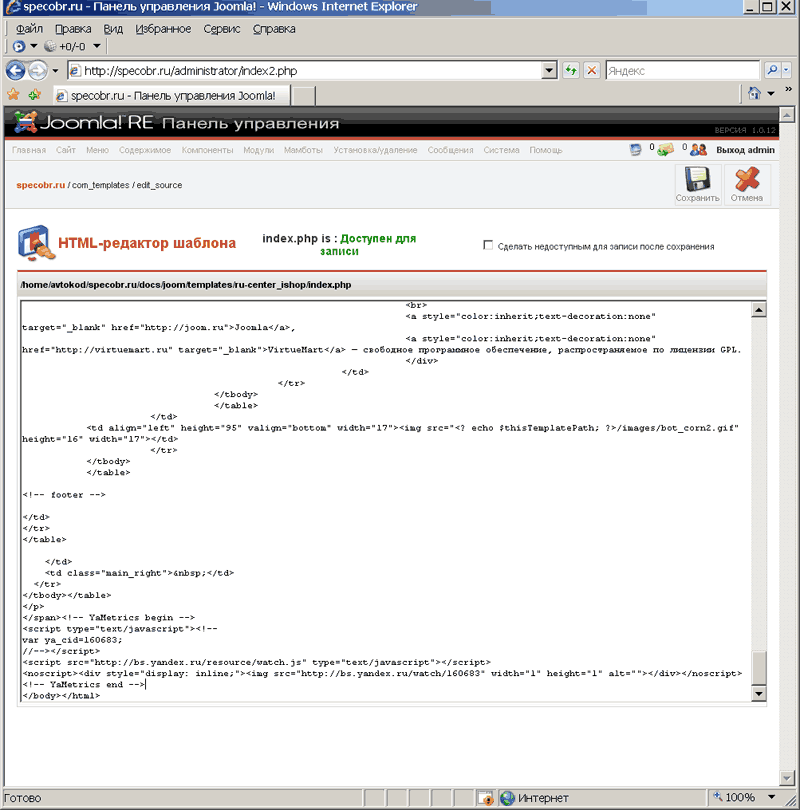
Если код установлен корректно, то начнется сбор статистики, которая
покажет, сколько посетителей было в вашем магазине, откуда они пришли,
по рекламе или по поиску, с каких страниц посетители попали в ваш
магазин, по каким поисковым словам, какие страницы смотрели.
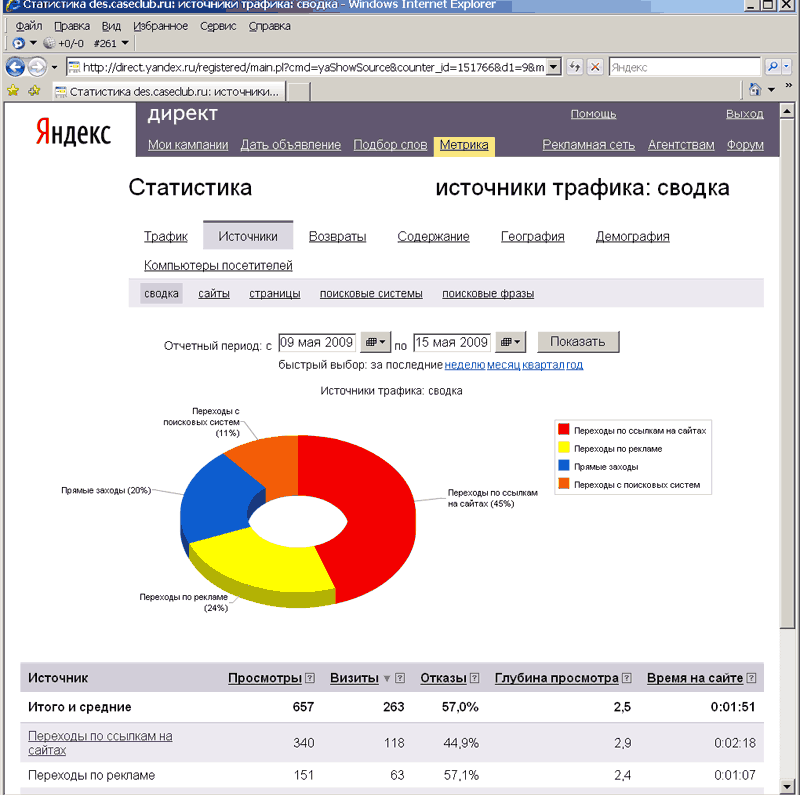
Анализ этой информации позволит понять, что интересует посетителей
вашего магазина, по каким поисковым словам они находят магазин, как
изменить содержание, таким образом, чтобы оно больше подходило к тому,
что ищет потенциальный покупатель.